Sikkerhedskopier og gendan LINE Chat-historik
LINE er et bredt kendt program designet til at forbinde folk gennem tekstbeskeder, billeder, lyd, videodeling og mere. Den koreanske app nåede verden over på kort tid og forbinder nu over 700 millioner brugere og vokser. Applikationen blev oprindeligt designet til Android- og iOS-brugere, men udvidede senere også tjenesten til andre platforme. Efter at have brugt LINE i lang tid og delt forskellige søde minder, vigtige tekster, billeder og videoer, ønsker du, at informationen skal være sikker og sikker. Der opstår et behov for at tage backup af LINE chat og holde den sikker. Lad os undersøge nogle af disse enkle muligheder.
- Del 1: Sikkerhedskopier/gendan LINE Chats med DrFoneTool på iPhone/iPad
- Del 2: Sikkerhedskopier/gendan hver enkelt LINE manuelt
Del 1: Sikkerhedskopier/gendan LINE Chats med DrFoneTool på iPhone/iPad
DrFoneTool – WhatsApp-overførsel kan bruges til at sikkerhedskopiere og hente LINE-data når som helst, hvilket gør det til en af de bedste muligheder for at nå den ønskede opgave.

DrFoneTool – WhatsApp-overførsel
Beskyt nemt din LINE Chat-historik
- Sikkerhedskopier din LINE-chathistorik med et enkelt klik.
- Se forhåndsvisning af LINE chathistorik før gendannelse.
- Udskriv direkte fra din backup.
- Gendan beskeder, vedhæftede filer, videoer og mere.
- Understøtter iPhone X/iPhone 8/7 (Plus)/SE/6s (Plus)/6s/5s/5c/5, der kører enhver iOS-version

- Fuldt kompatibel med Windows 10 eller Mac 10.8-10.14
- Meget rost af Forbes Magazine og Deloitte for flere gange.
1.1 Sådan sikkerhedskopieres LINE-chat på iPhone.
Trin 1
Download og installer DrFoneTool – WhatsApp Transfer på din computer og lancere den.
Trin 2
Start DrFoneTool – WhatsApp Transfer og vælg ‘WhatsApp Transfer’. Tilslut derefter din enhed med et USB-kabel, og DrFoneTool vil automatisk registrere din enhed.

Trin 3
Så snart din enhed er tilsluttet korrekt, skal du klikke på ‘Backup’, og din proces starter.

Trin 4
Det kan tage et par minutter at sikkerhedskopiere dine data. Når det er gjort, kan du se de LINE-data, du har sikkerhedskopieret, ved at klikke på ‘Se det’.

Dine data er blevet gemt. Nu kan du ganske enkelt gendanne det, når du vil, med et enkelt klik ved at følge disse trin.
1.2 Sådan gendanner du LINE-chat på iPhone.
Trin 1
Eksporter eller gendan LINE chathistorik, når du vil. For at kontrollere backup-filerne, gå tilbage til den første skærm og klik på ‘For at se den forrige backup-fil >>’

Trin 2
Det næste trin vil lade dig udpakke LINE backup-filen. Du vil være i stand til at se en liste over backup-filer, klik på ‘vis’ for at se den du ønsker.

Trin 3
Gendan LINE backup med et enkelt klik. Når scanningen er fuldført, kan du se en forhåndsvisning af din LINE-chat og vedhæftede filer. Bare klik på knappen ‘Gendan til enhed’ for at gendanne dataene på din enhed.

Slut dig til millioner af brugere, der har anerkendt DrFoneTool som det bedste værktøj.
Med DrFoneTool kan du sikkerhedskopiere LINE-chat uden problemer.
Del 2: Sikkerhedskopier/gendan hver enkelt LINE manuelt
Her er endnu et sæt nemme instruktioner til at sikkerhedskopiere/gendanne LINE-data manuelt.
Trin 1
Åbn den chat, du vil sikkerhedskopiere
Trin 2
Tryk på rullepilen, som er en ‘V’-formet knap i øverste højre hjørne.
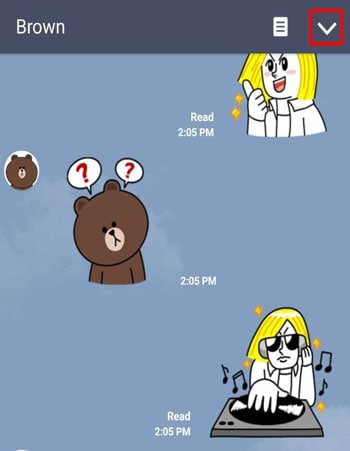
Trin 3
Gå til chatindstillingerne.
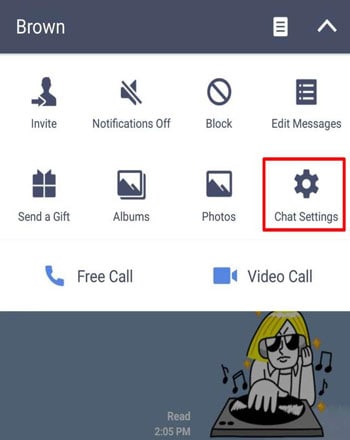
Trin 4
Vælg ‘Backup Chat History’ og tryk derefter på ‘Backup All’ mulighed. Du har mulighed for at tage backup af chathistorik i form af tekst, men du vil ikke være i stand til at gemme klistermærker, billeder, videoer osv. Med ‘Backup All’ bliver alt gemt, som det er.
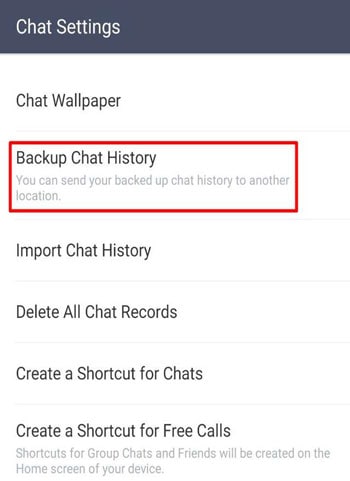
Trin 5
Gentag processen for hver anden personlig chat, du vil sikkerhedskopiere. Gem den i mappen ‘LINE_backup’, som er vigtig for at gendanne LINE chathistorik.
Følg nedenstående trin for at gendanne din line backup chat.
Trin 1
Åbn den chat, du vil gendanne.
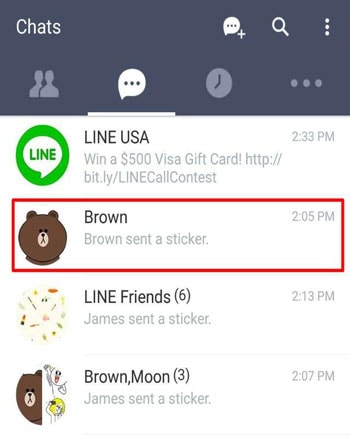
Trin 2
Tryk på rullemenuen i ‘V’-form, og du vil se forskellige muligheder. Vælg chatindstillinger fra mulighederne.
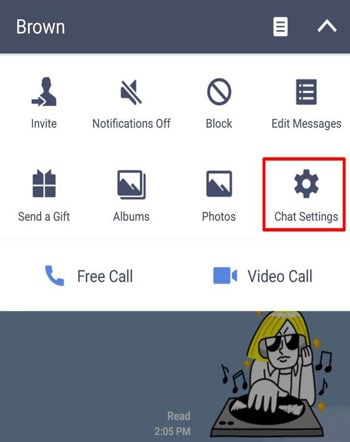
Trin 3
Tryk på importer chathistorik, og chathistorikken gendannes.
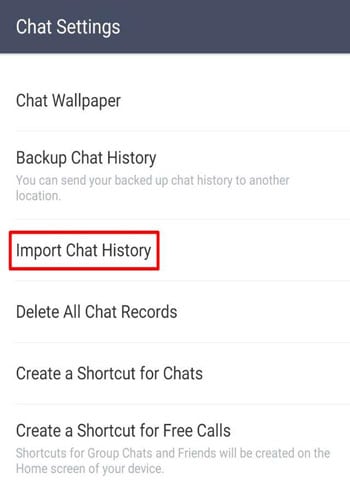
Du kan til enhver tid sikkerhedskopiere LINE chat og gendanne den manuelt. Bare følg ovenstående trin, og du vil ikke have problemer med at sikkerhedskopiere eller gendanne dine data.
DrFoneTool har gjort sikkerhedskopiering/gendannelse af data meget let og effektivt. Nu ved du, hvordan du nemt sikkerhedskopierer LINE-chat. Du kan nemt sikkerhedskopiere og gendanne dine data, når og hvor du vil. Brug disse sikre måder til at gemme dine minder og vigtige beskeder i lang tid.
Seneste Artikler